主页 > 电子产品 >
方法 1使用回拨码
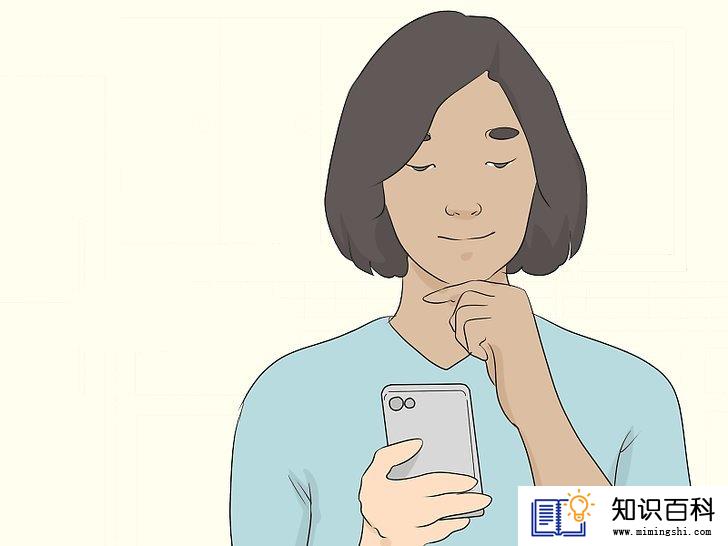
1
你要知道,这个方法可能并不适合你。使用回拨码仅在私人号码,或者被屏蔽的号码是来电显示中最新的一个时才会起作用。如果屏蔽号码不属于个人,即使呼叫了也不会接通。如果使用回拨码,但它却不起作用,可以尝试跟踪号码将其报告给运营商。
- 许多私人或受限制的号码都属于“自动呼叫”,这是自动呼叫者在检查你的号码是否仍在使用中。回拨其中一个号码会提醒他们你的号码仍有效,这样让对方甚至诈骗者盯上你的号码。
- 如果在你还来不及用回拨码之前接到了别人的电话,那你就无法重拨那个私人号码。
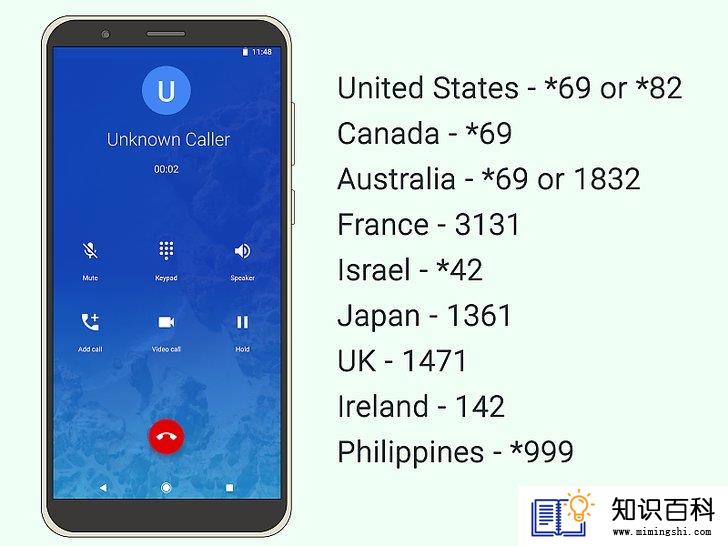
2
确定你所在国家或者地区的回拨码。常见的回拨码包括:
- 美国 - *69 或 *82
- 加拿大 - *69
- 澳大利亚 - *69 或 1832
- 法国 - 3131
- 以色列 - *42
- 日本 -拨打 1361 来检索号码。检索到该号码后,拨打 *1363,将就能回拨这个号码。
- 英国 -拨打 1471 来检索号码。出现提示时,拨打3,接着就会回拨这个号码。
- 爱尔兰 - 142
- 菲律宾 - *999

3
拨打回拨码。用手机的拨号盘输入回拨码,然后按“呼叫”按钮。
- 如果用的是智能手机,打开手机的应用程序,然后根据需要选择拨号盘选项卡。

4
收听来电者的信息。在许多情况下,呼叫返回服务会在你回叫之前,向你报告呼叫者的号码。如果遇到这种情况,确保你要收听该号码。
- 如果使用回拨码只是为了呼叫对方,那就不用担心这一步或者这个方法的其它步骤。
- 如果呼叫返回服务报告该号码已被屏蔽或无法使用,那就得在智能手机上尝试使用TrapCall。如果是在固定电话或非智能手机上,唯一能做的就是让服务提供商帮忙追踪号码。
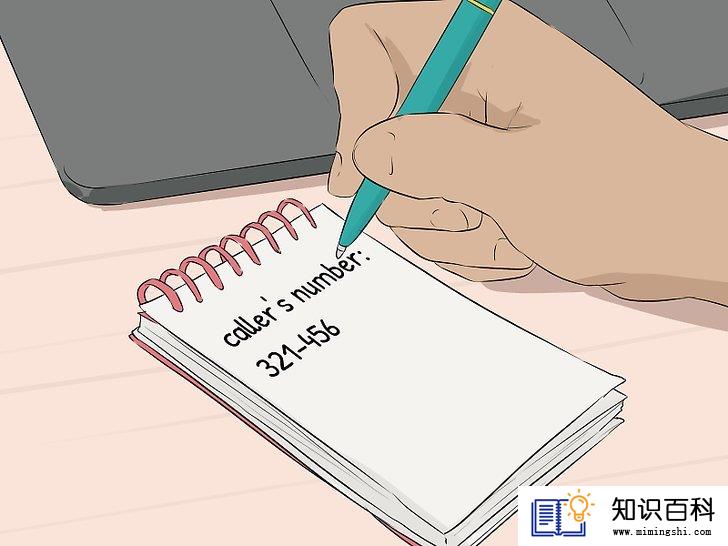
5
记下来电号码。如果你以后还要给这个人打电话,那最好就记下对方号码。如果有必要,你还可以把这个号码报告给运营商或警察。

6
回拨被屏蔽的号码。既然你知道了来电号码,那就能像平常一样拨号了。
- 请记住,大多数被屏蔽的号码都是自动呼叫。如果听到电话里说号码已停用之类的,那就表明刚才的电话是自动呼叫。

7
尝试跟踪号码。如果无法回拨,或者知道了号码但没有智能手机,要是你在美国,那就可以拨打*57来追踪运营商号码。要做到这一点,必须在跟踪之前接听电话,然后和当地的执法部门一起跟进这件事情。
- 如果是在其他国家或地区,可以与当地电信服务部门联系,来确定跟踪代码。
- 这一步通常用于严重事件上(比如,骚扰或诈骗)。
方法 2在智能手机上使用TrapCall

1
了解TrapCall的工作原理。TrapCall会在iPhone或安卓上接听来电。
- TrapCall提供7天免费试用,之后每月就得花40元,外加一次性收取的35元安装费。

2
下载TrapCall。打开iPhone的App Store


- iPhone—点击 搜索,点击搜索栏,输入trapcall,点击搜索,点击 "TrapCall: Stop Block..."右边的获取,出现提示时再录入触控 ID或输入Apple ID密码。
- 安卓—点击搜索栏,输入 trapcall,点击 TrapCall: Unmask Blocked & Private,点击 安装,接着点击 接受。
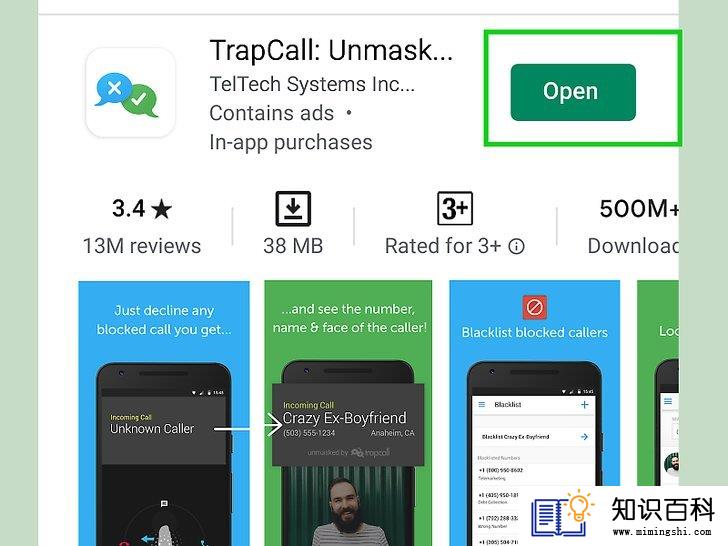
3
打开 TrapCall。在应用商店中点击 打开,或者点击手机主屏幕上TrapCall的图标。
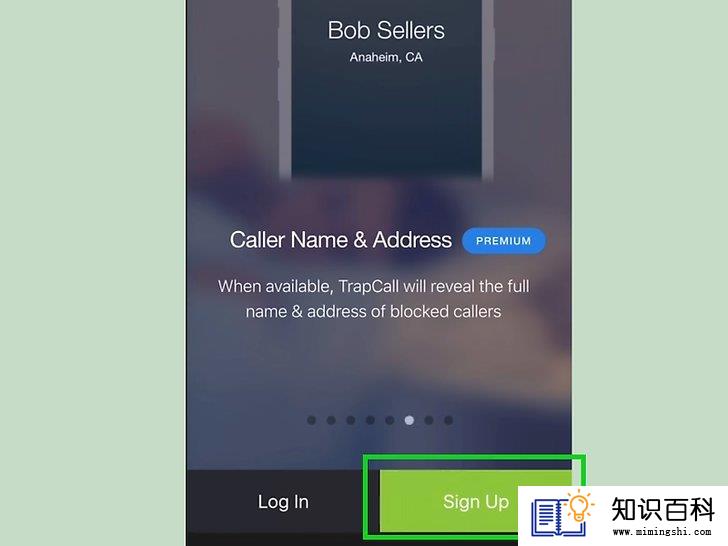
4
点击 开始免费试用。这是一个在屏幕底部的绿色按钮。
- 在安卓上,你可以在相同的位置点击注册。

5
输入你的帐户信息。填写以下字段:
- 电话号码—输入你的电话号码。
- PIN—输入想要用于登录TrapCall的四位数代码。
- 电子邮件—输入想要与TrapCall关联的电子邮件地址。
- 方案—点击此字段,从左向右滑动来选择 "基本" 方案,然后点击屏幕底部的 选择基本。

6
点击继续。它位于屏幕底部。

7
选择付款方式。点击屏幕顶部的其中一个付款选项。可选项通常包括信用卡/借记卡选项和PayPal。
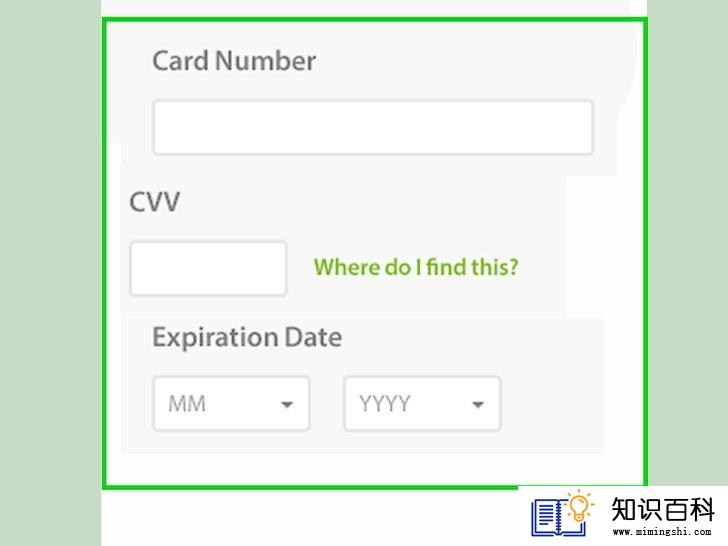
8
输入付款信息。添加卡号、安全代码、到期日期以及要求的任何其他信息。
- 如果使用的是PayPal而不是银行卡,那么在出现提示时,你得登录PayPal帐户,并同意屏幕上的条款,之后就会自动返回TrapCall应用程序。
- 使用PayPal时,可能需要重复几次此过程,然后TrapCall才会识别已输入的付款信息。
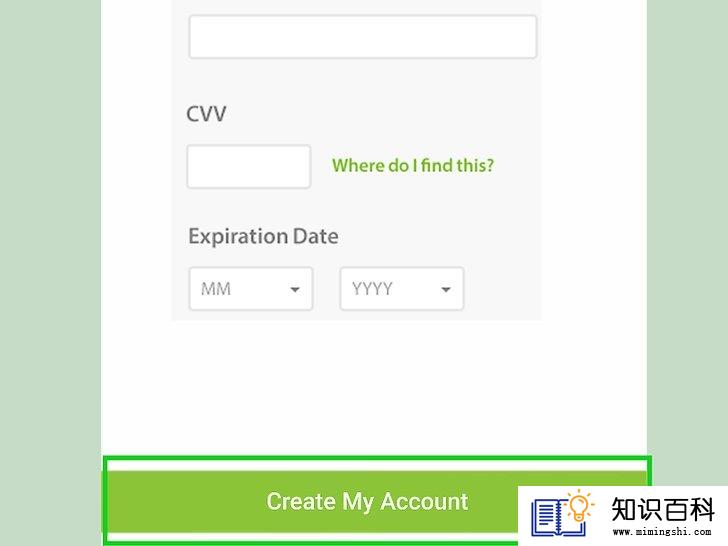
9
点击创建我的帐户。它是一个位于屏幕底部的绿色按钮。这样会进入“权限”页面。
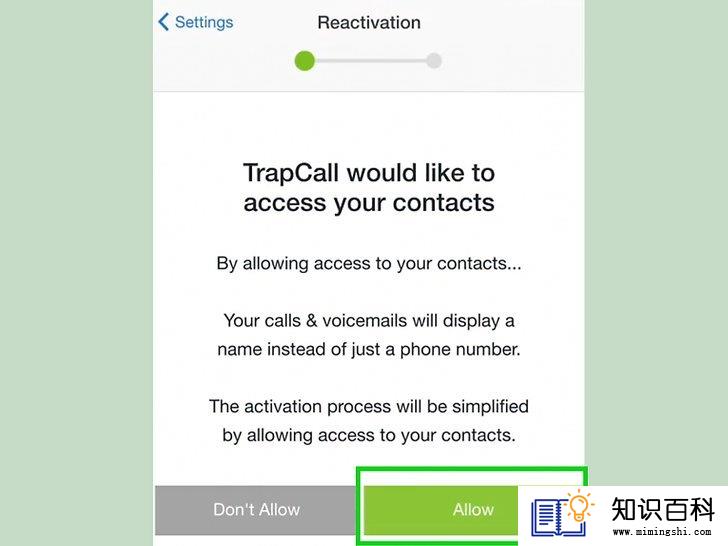
10
允许TrapCall的访问权限。TrapCall将请求访问联系人、呼叫屏蔽和通知。要启用对这些项目的访问,请点击类别右侧的开关,然后在出现提示时确认选择。
- 安卓上可能没有这些选项。

11
点击 继续。它位于页面的底部。
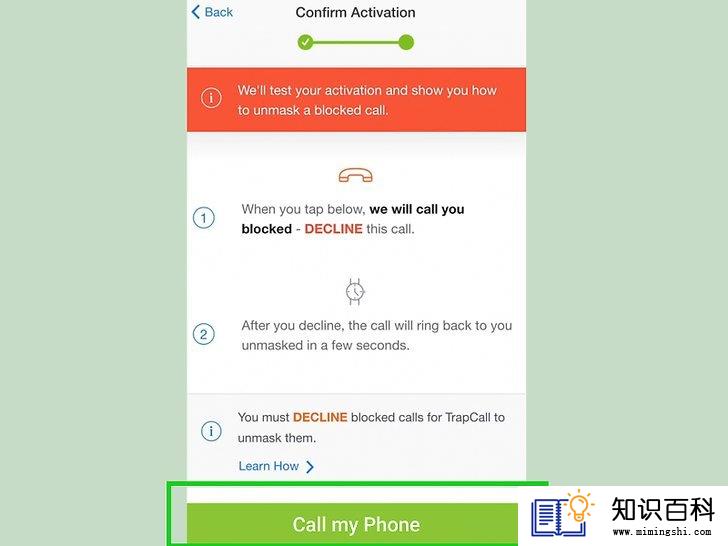
12
设置TrapCall。几秒钟后,TrapCall会出现提示,要求你允许它使用被屏蔽的号码给你打电话。完成提示的内容,然后按照屏幕上的设置说明,完成手机的TrapCall优化。

13
等待被屏蔽的号码来电。不幸的是,TrapCall无法再找出原先给你打过电话,但已被屏蔽的号码。
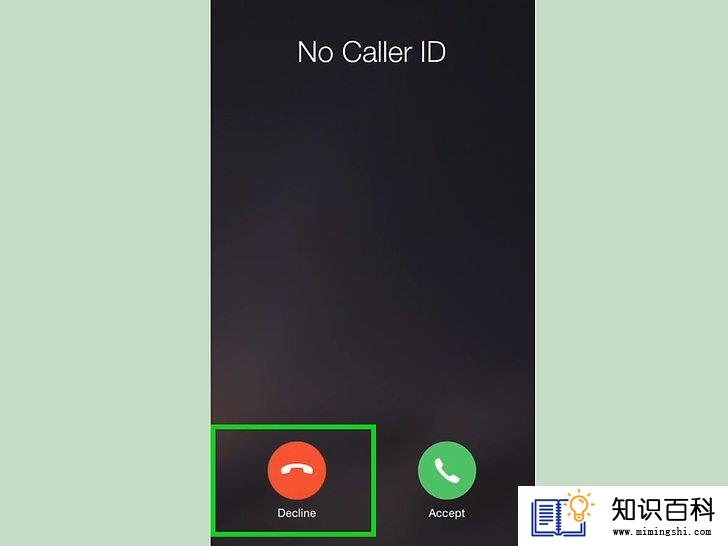
14
拒绝来电。来电时,点击屏幕上的 "拒绝" 或 "挂断" 按钮。这样就会把来电号码添加到TrapCall的 "未屏蔽" 中。
- 允许呼叫响铃会让TrapCall无法捕获这个来电的信息。
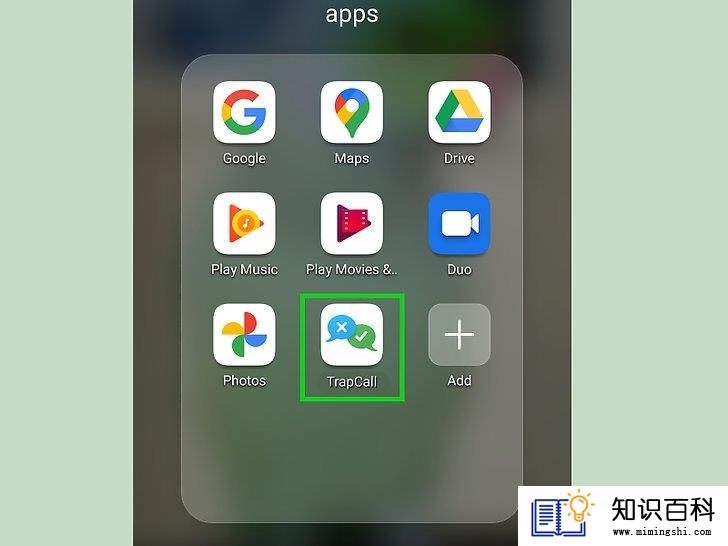
15
打开TrapCall。拒绝来电后,需要点击TrapCall的应用图标将它打开。
- 系统可能会提示你登录。如果出现提示,请在继续之前输入电话号码和PIN码。

16
点击未屏蔽选项卡。它位于屏幕的顶部。这样会打开最近未屏蔽的呼叫列表,其中就会包括刚刚拒接的来电。
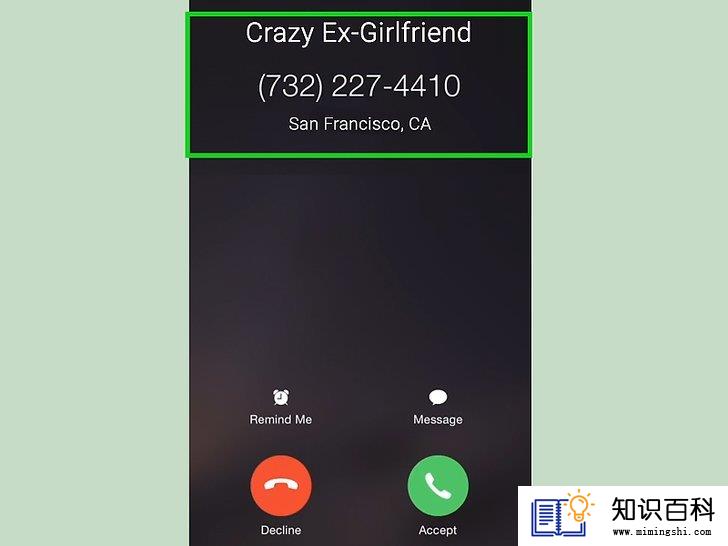
17
查看未屏蔽的号码。你应该能看到电话号码,以及有关号码的任何公共信息(比如,对方的名字或公司名称)。此时,你就可以点击它(或通过手动将其输入手机或Ringer应用程序)来回拨了。
方法 3在智能手机上使用Truecaller
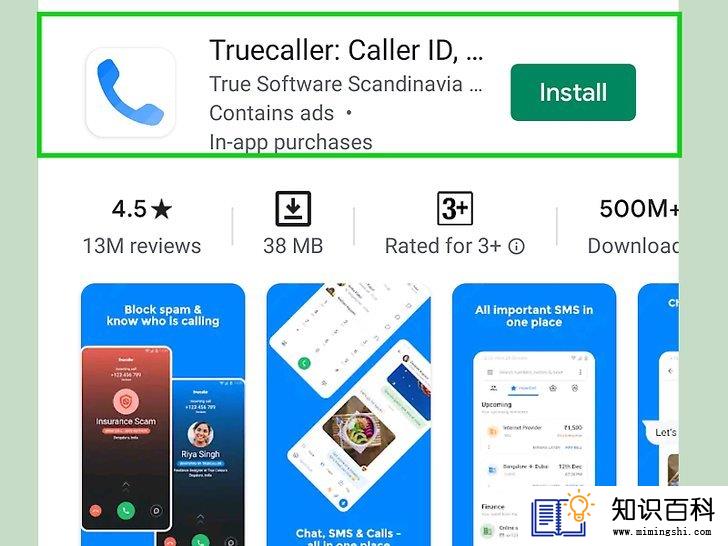
1
下载Truecaller。Truecaller是给iPhone和安卓用户使用的免费应用程序,可用于识别和屏蔽未知呼叫者,特别是黑名单中的呼叫者。如果要下载,先打开iPhone的 App Store


- iPhone—点击 搜索,点击搜索栏并输入truecaller,然后点击 搜索。接下来点击"Truecaller"标题旁的获取,并在出现提示时扫描触控 ID或输入Apple ID密码。
- 安卓—点击搜索栏,输入truecaller,在下拉菜单中点击Truecaller: Caller ID, SMS spam blocking & Dialer,点击 安装,接着在出现提示时,点击 接受。
- Truecaller提供升级到付费帐户的选项,购买后就能增加每月接收的来电请求数量,同时不再显示广告。

2
打开Truecaller。点击Truecaller应用页面上的 打开 即可。

3
输入电话号码。点击"你的电话号码"文本框,然后输入电话号码(包括区号)。

4
点击开始。它位于屏幕底部。
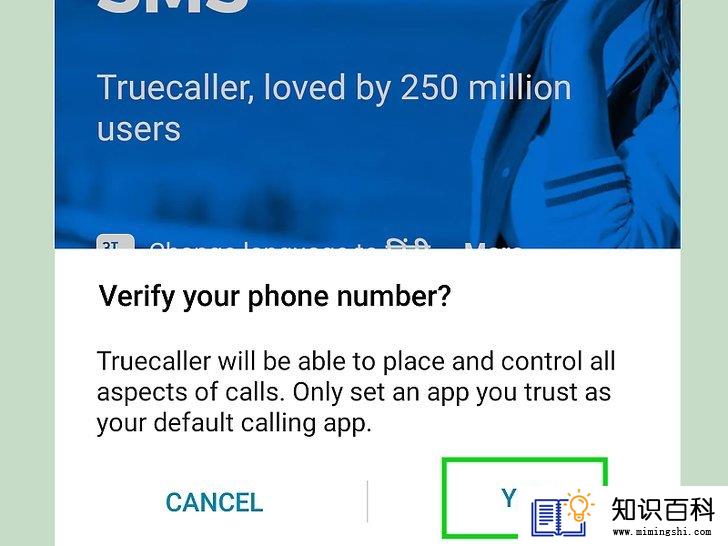
5
当出现提示时,点击是的。然后Truecaller就会向你发送验证码。
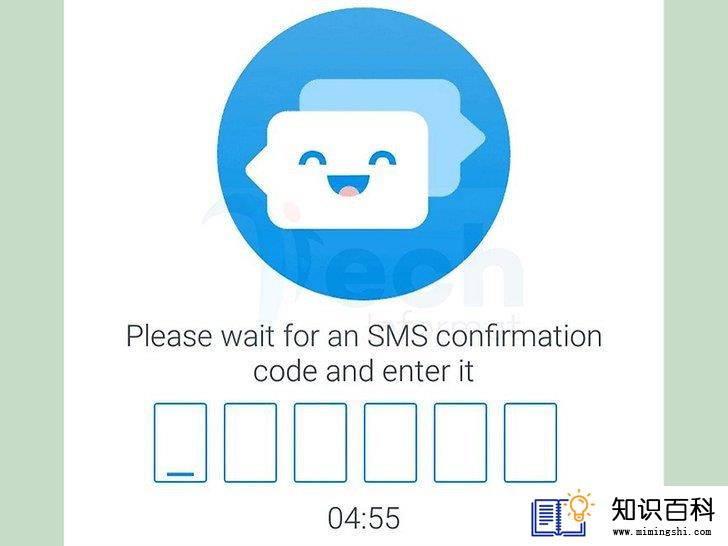
6
验证你的电话号码。打开手机中的消息,查看消息中的六位数代码,然后在Truecaller的文本框中输入这个代码。

7
创建一个帐户。填写以下字段:
- 名字—输入你的名字。
- 姓氏—输入你的姓氏。
- 也可以在"电子邮件"文本框中输入你的邮箱地址,但不强制要求。
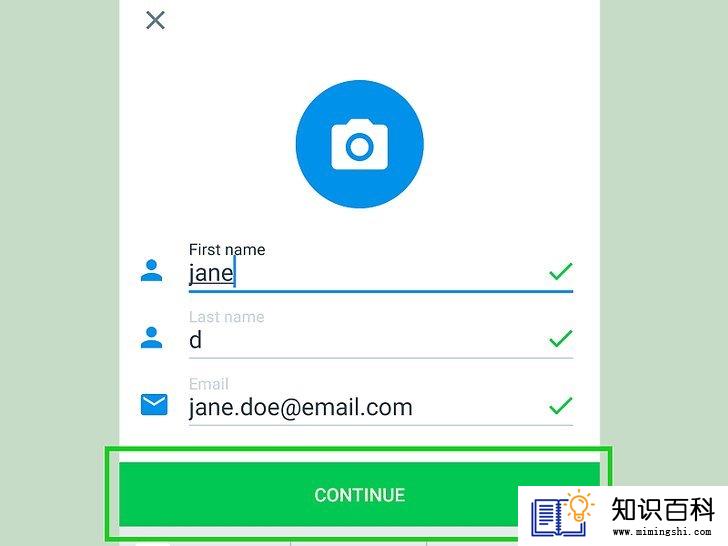
8
点击继续。它位于页面底部。

9
要在智能手机设置中允许Truecaller。请执行下列操作:
- iPhone—点击 打开设置,然后点击屏幕左上角的 "返回" 按钮,点击 手机,点击 来电禁止与识别,然后点击白色的 "Truecaller" 开关。然后,你可以通过双击Home键并点击Truecaller窗口,来返回Truecaller。
- 安卓—不同安卓手机的设置可能不同,需要根据Truecaller中的说明来操作。
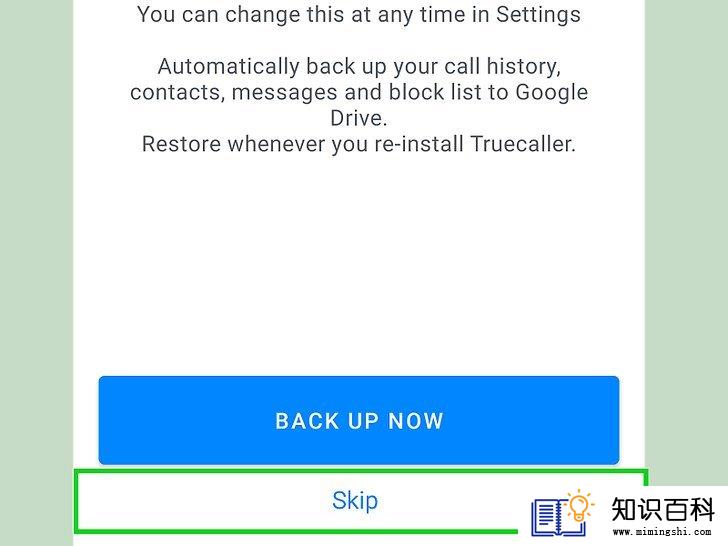
10
点击跳过。它位于屏幕的右上角。

11
允许Truecaller作为联系人应用。点击 允许权限,然后在出现提示的时候,点击 确定 或 允许。
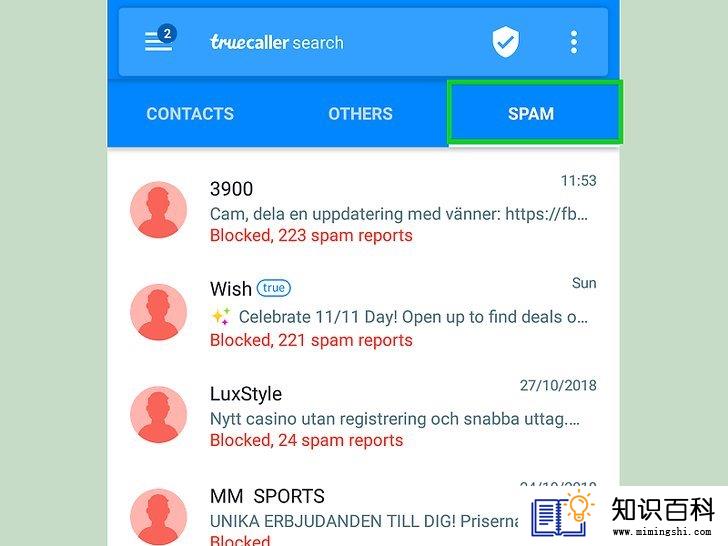
12
更新Truecaller的垃圾来电列表。点击垃圾来电号码选项卡,然后点击靠近屏幕中间的立即升级。这样将确保垃圾来电列表与最新的垃圾来电号码保持同步。
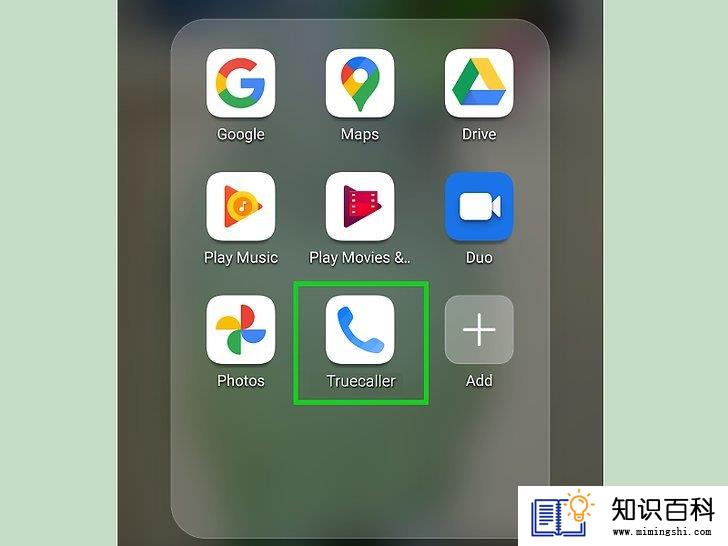
13
确保Truecaller已安装。Truecaller会自动显示诈骗或垃圾来电,如果想要回拨号码,可以在Truecaller中找到对方的号码。
- 如果接到来自私人号码的电话(比如另一个人的手机),Truecaller不会一直显示这个号码。如果遇到这个问题,可以尝试使用TrapCall。
小提示
- 接到骚扰电话时,最好的做法是不要回拨。
警告
- 大多数垃圾来电都是自动呼叫,也就是说电话的另一头并不是真人。回拨这些号码毫无意义,甚至会导致自己的号码被添加到更多垃圾来电服务的呼叫列表中。
- 上一篇:如何使用Twitter
- 下一篇:如何编写伪代码
- 01-16如何在Chrome浏览器中切换标签页
- 01-16如何把Facebook Messenger程序里的视频保存
- 01-16如何在电脑上屏蔽网站
- 01-16如何清理iPhone中“其他”占用的空间
- 01-16如何压缩大文件
- 01-16如何让你的手机响起铃声
- 01-16如何连接电脑和LG智能电视
- 01-16如何读取转储文件
- 01-16如何在Windows系统中更换桌面背景
- 01-16如何使用虚拟专用网络(VPN)
- 01-16如何升级Garmin Nuvi
- 01-16如何让笔记本电脑运行速度更快
- 01-16如何删除苹果账户
- 01-16如何修复坏扇区
- 01-16如何查看XML文件
- 01-16如何在HTML中插入空格
- 01-16如何在谷歌Chrome浏览器允许弹出窗口
- 01-16如何用电子邮件发送大的视频文件
- 01-16如何连接台式机和笔记本电脑
- 01-16如何在Snapchat上添加好友
